Verificar el enrutador para su rendimiento

- 2665
- 295
- Soledad Adorno
Comprender el principio del enrutador ayudará si surgen problemas para resolverlos rápidamente. Consideraremos en detalle cómo verificar el enrutador para el rendimiento y aumentar la velocidad de Wi-Fi.

Puede diagnosticar el dispositivo en casa
Comprobación de Wi-Fi
Se recomienda, para empezar, intente encontrar Wi-Fi usando una tableta o computadora portátil. El hecho es que las interrupciones con el software y la configuración del equipo en sí son posibles. Con la operación inalámbrica normal de otras fuentes, es necesario realizar lo siguiente:
- Es necesario verificar si se incluye Wi-Fi.
- Luego comisione la conexión inalámbrica en el sistema. Para hacer esto, pase por el panel de inicio / control / red e Internet o use un icono especial en el panel de tareas de escritorio. A continuación, seleccione el centro de control de red y el acceso total / cambio de los parámetros del adaptador / habilitar.
Verificar la estabilidad de la red
El hecho es que la ausencia de Wi-Fi o su baja velocidad puede deberse al trabajo de baja calidad del proveedor, al que está conectado el enrutador. Para verificar esto, es necesario realizar lo siguiente:
- Apague la computadora e inserte un cable de red desde un enrutador en su ethernet-tinker.
- En unos minutos, encienda la computadora y, durante media hora, use Internet para visitar varios sitios y ver video, analice la estabilidad de su trabajo, así como su velocidad. Esto se puede hacer en el sitio web de su proveedor o haciendo clic en el siguiente enlace SpeedTest.Neto.
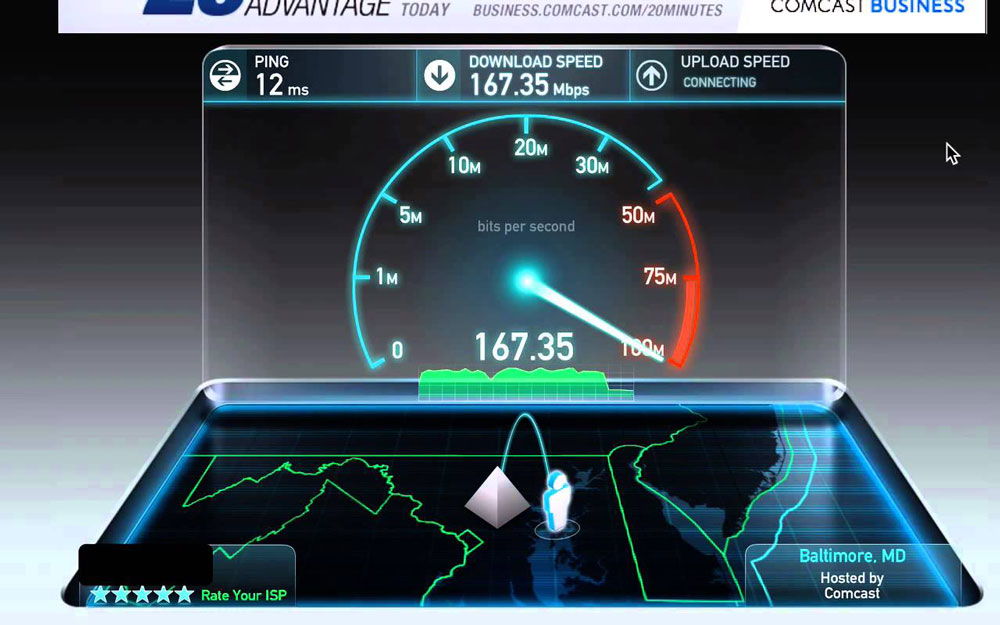
- Apague la computadora, restaure la conexión al enrutador. Si es necesario, conecte otro cable de red desde el enrutador a la computadora.
- Encienda la computadora y pruebe Internet durante media hora.
- Compare los resultados. Si el trabajo de Wi-Fi es significativamente diferente de la operación de red cuando se conecta directamente a la computadora, el enrutador debe reconfigurarse o repararse.
Reconfiguración del rotador
A veces, para restaurar la capacidad de trabajo del enrutador y aumentar la velocidad de transferencia de datos, es suficiente restablecer su configuración. Esto es necesario:
- Deshabilitar todos los cables de señal.
- Encender el enrutador. Encuentre el botón "Restablecer" en la caja, presione y manténgalo de 10 a 19 segundos. Al presionar un botón durante más de 20 segundos, el enrutador cambiará al modo de emergencia. El reinicio de la configuración será informado por flashing, un cambio en el número o orden de LED. Después de eso, liberamos el botón y obtenemos un enrutador con la configuración predeterminada.

Para reconfigurar el enrutador de 3com
- Abra un navegador instalado en una computadora o computadora portátil.
- Para ir a la página de configuración del enrutador, ingrese 192 en la línea de dirección.168.1.1. La entrada se completará sin conexión con Internet.
- Ingrese la contraseña e inicie sesión "Admin"/"Admin" en el menú. Después de eso, todas las configuraciones se volverán básicas.
Verificar el controlador del enrutador
La razón de la falta de una conexión con Internet puede ser:
- falla del conductor;
- falta de un conductor después de reinstalar;
- Conductor anticuado.
En este caso, debe descargar el controlador desde el sitio de la computadora o el fabricante de la computadora portátil. Al descargar de sitios menos confiables, puede descargar mucho malware y virus con el controlador.
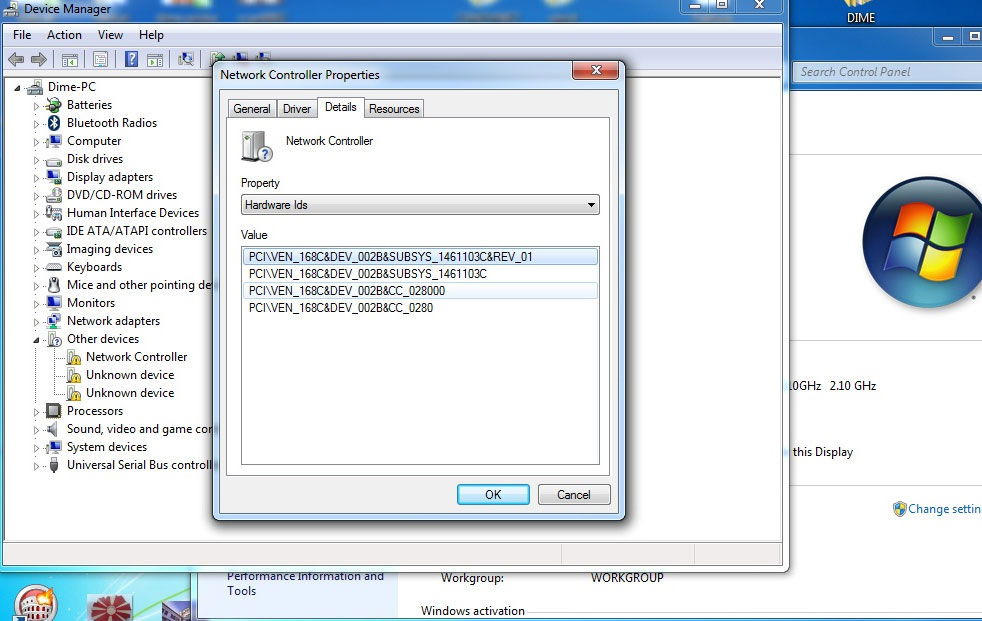
A continuación, debe verificar la conexión del adaptador. Si hay una red, pero una computadora portátil (computadora) no puede conectarse a ella, realice lo siguiente:
- Presione el asterisco en el panel de escritorio y, si es necesario, ingrese la contraseña de su red;
- Si no hay conexión, use la opción "Eliminación de problemas";
- Si esto no ayudó, elimine la conexión de red y luego creala en.
Verificación de Internet con ping
Ping: una utilidad para verificar la conexión en la red. Para comenzar, se realiza lo siguiente:
- Abra la consola de comando - Inicio - Línea de equipo. Ingrese CMD en la línea de comando y presione Entrar.
- Después de la aparición de la ventana negra, ingrese la dirección de ping/ red del enrutador. Después del nombre, se indican las teclas "n" y "t". Además, n, t - respectivamente, el número de paquetes necesario e ilimitado. Al elegir una clave "T", el comando Ctrl+C debe detener a Ping, el comando Ctrl+C.
- Después de presionar "OK", los resultados aparecerán en la pantalla. Dentro de los cuales:
- Tiempo de respuesta (tiempo) - Velocidad de recepción/transmisión de información. El valor no debe ser más que unas pocas unidades, y preferiblemente sobre una;
- Perdido: indica el número de pérdidas de paquetes. Si el valor es mayor que cero, el enrutador está defectuoso y debe atribuirse al servicio.
Si no puede ejecutar el comando ping, lo más probable es que el enrutador esté en modo de recuperación. Para devolver su desempeño, necesitará los servicios de un centro de servicio.
Por lo tanto, la ausencia de Wi-Fi no significa que las mal funcionamiento estén solo en el enrutador. Quizás, habiendo entendido los detalles, puede lograr una buena velocidad de su red inalámbrica.
- « D-Link DSL 2750U y posibilidades para configurar y firmware
- Cambiar la orientación del texto en Excel »

